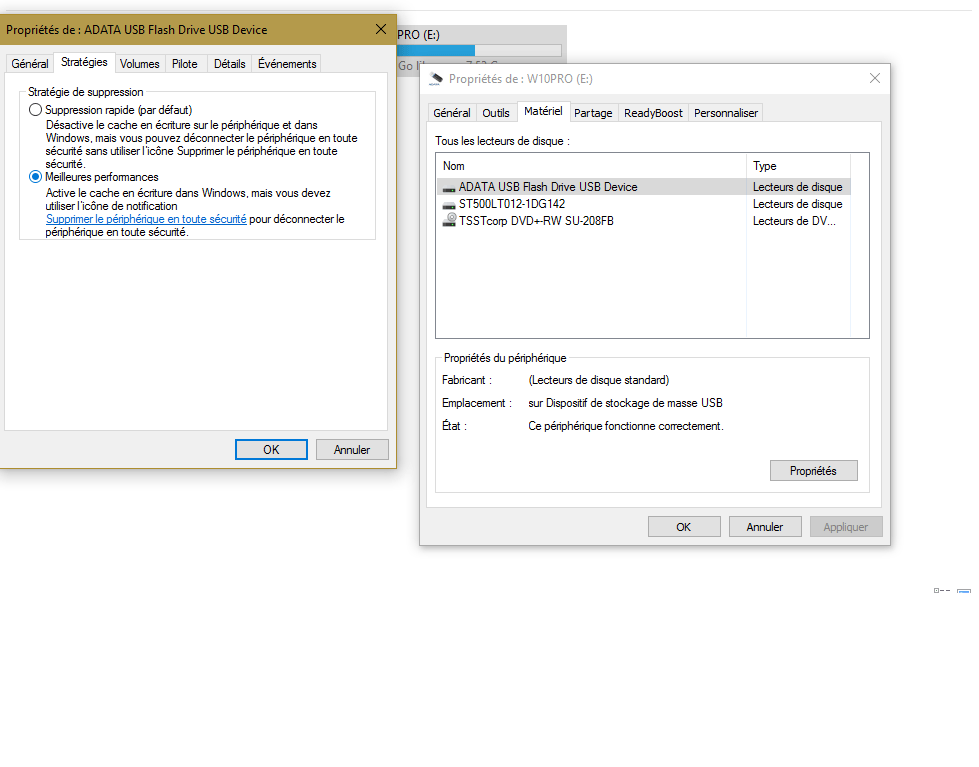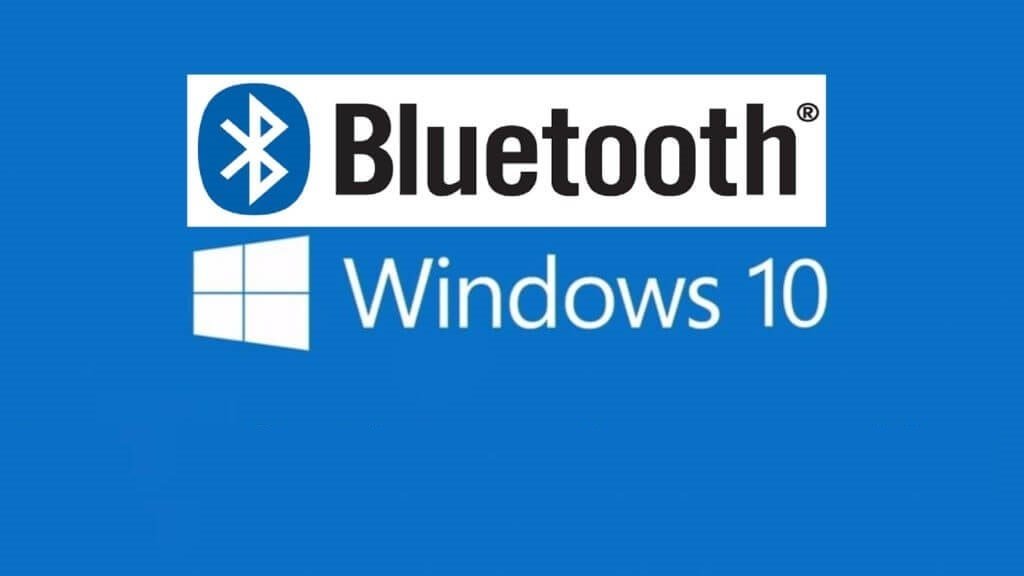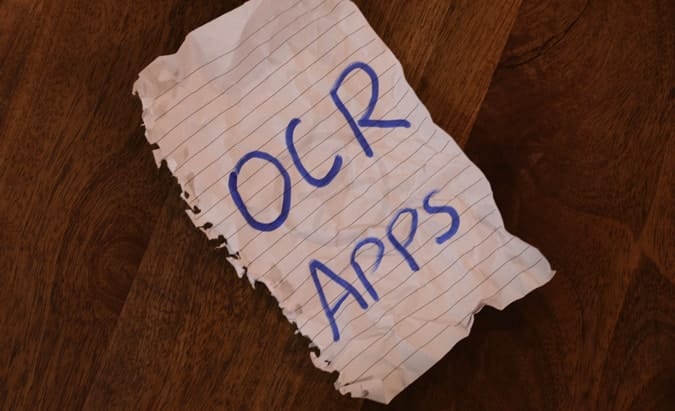اداء الفلاش ميموري هو من اولوية الاشياء التي يركز عليها المُستخدم عند شراء فلاشة جديدة او اثناء نقل وتخزين البيانات عليها فالاداء هو المؤثر في جعل البيانات تقوم بتخزين البيانات عليها سريعاً لكن في الحقيقة جميع الفلاش ميموري التي تكون من الجيل الثاني 2.0 بطيئة جداً حتي لو قمت بشراء فلاشة من شركة مصنعة شهيرة فسيظل كونها من الجيل الثاني يجعلها ضعيفه من حيث الاداء والكفاءة في نقل البيانات.

علي اي حال نظام ويندوز يحتوي علي خيار مميز او خاصية تسمح للمُستخدم بتحسين اداء وكفاءة الفلاشات من حيث الكتابة والقراءة لجعل عمليات نقل وتخزين البيانات اسرع فدعونا نتعرف علي طريقة تفعيلها فيما يلي.
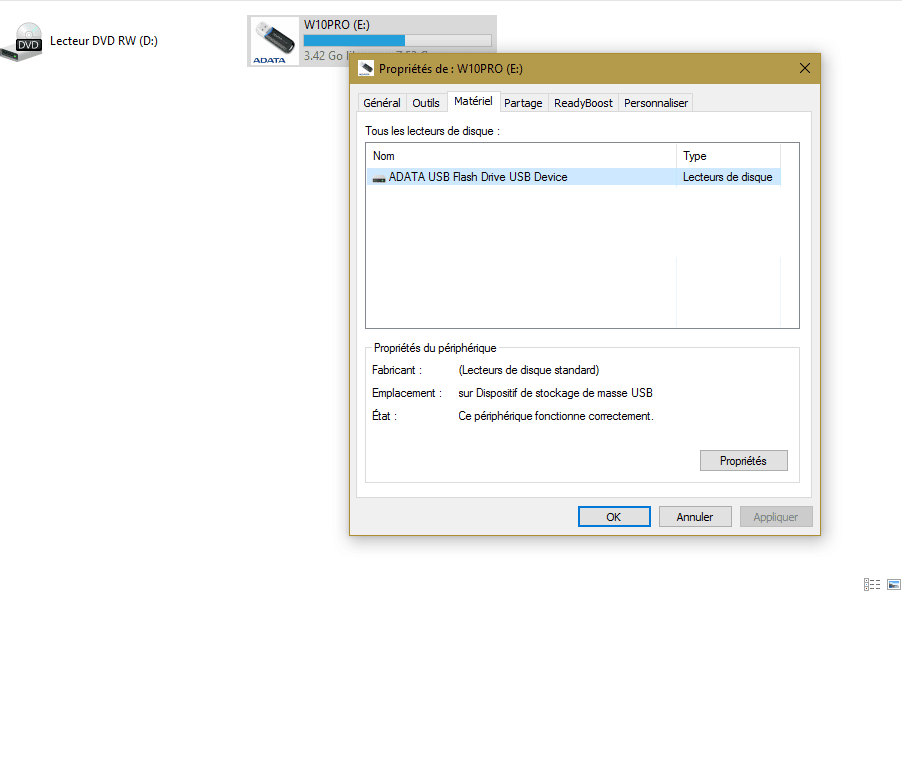
كل ما عليك فعله هو تركيب الفلاشة في الحاسوب وبعد ظهورها علي الحاسوب او في الـ File Explorer قم بالنقر عليها كليك يمين ثم Properties لتظهر لك نافذة اعدادات الخصائص الخاصة بهذه الفلاشة ومنها نتنقل إلي تبويبة Hardware حيث تقوم بتحديد اسم الفلاشة او نوعها من ادني قائمة All disk drives وبعد تحديدها اضغط علي زر Properties بالاسفل.
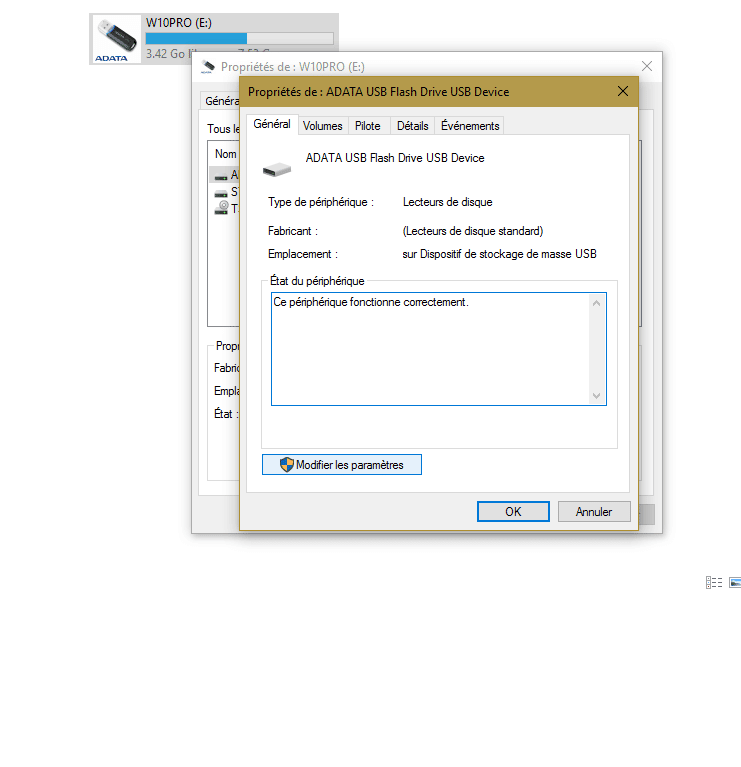
لتظهر نافذة آخري اضغط منها علي زر Change settings لتظهر النافذة الموضحه في الصورة ادناه.